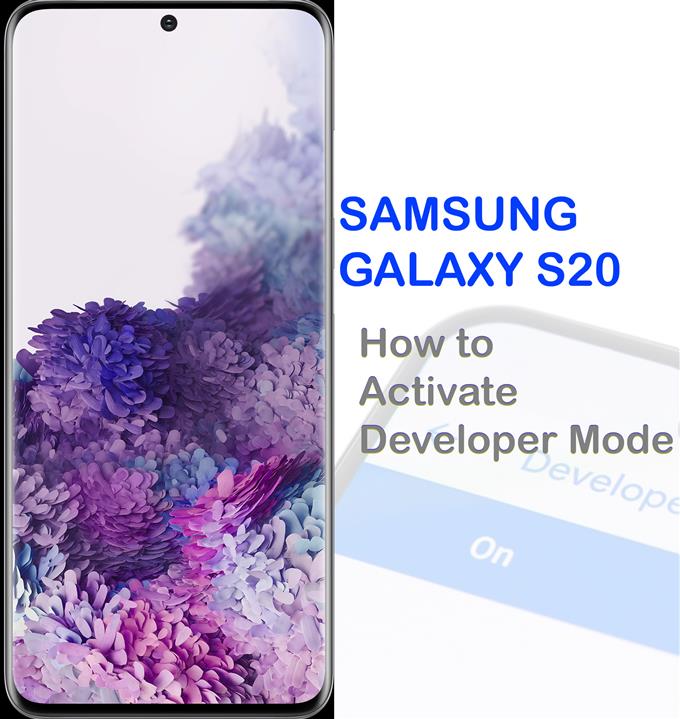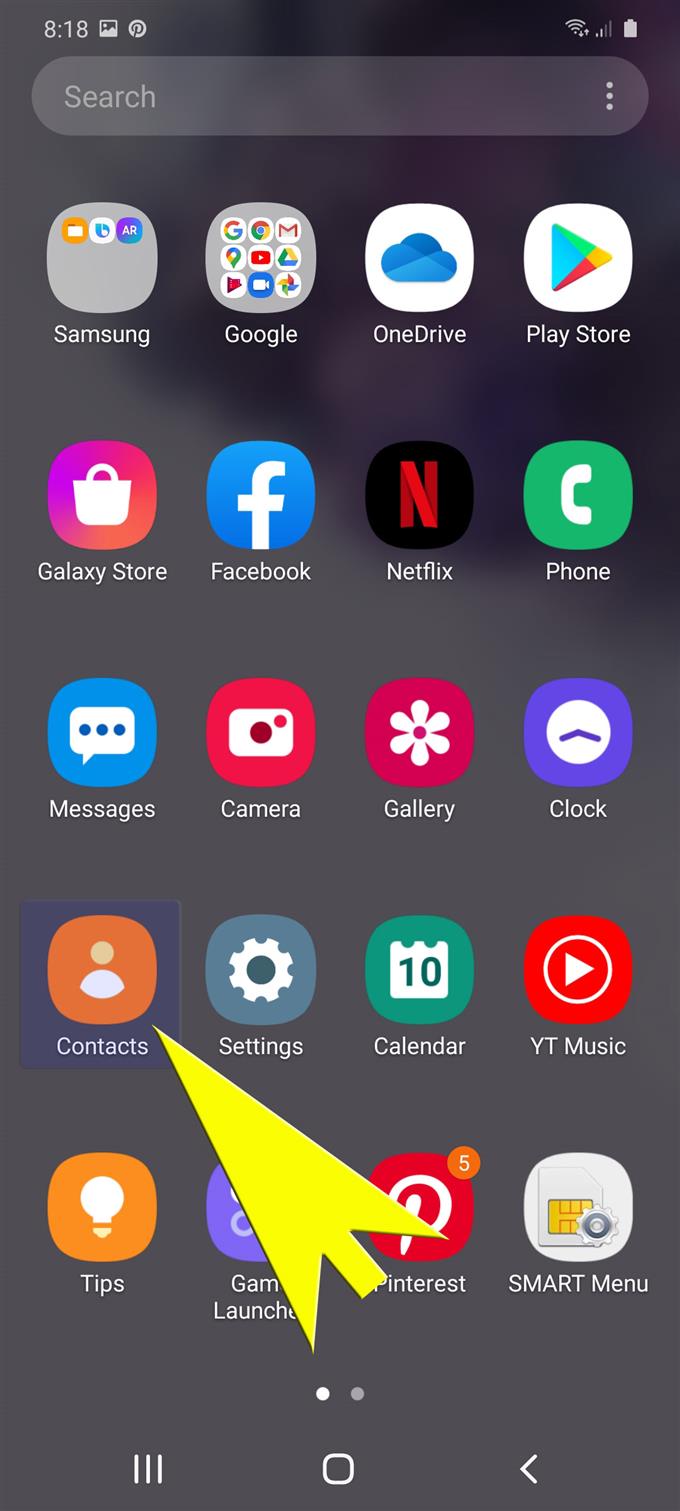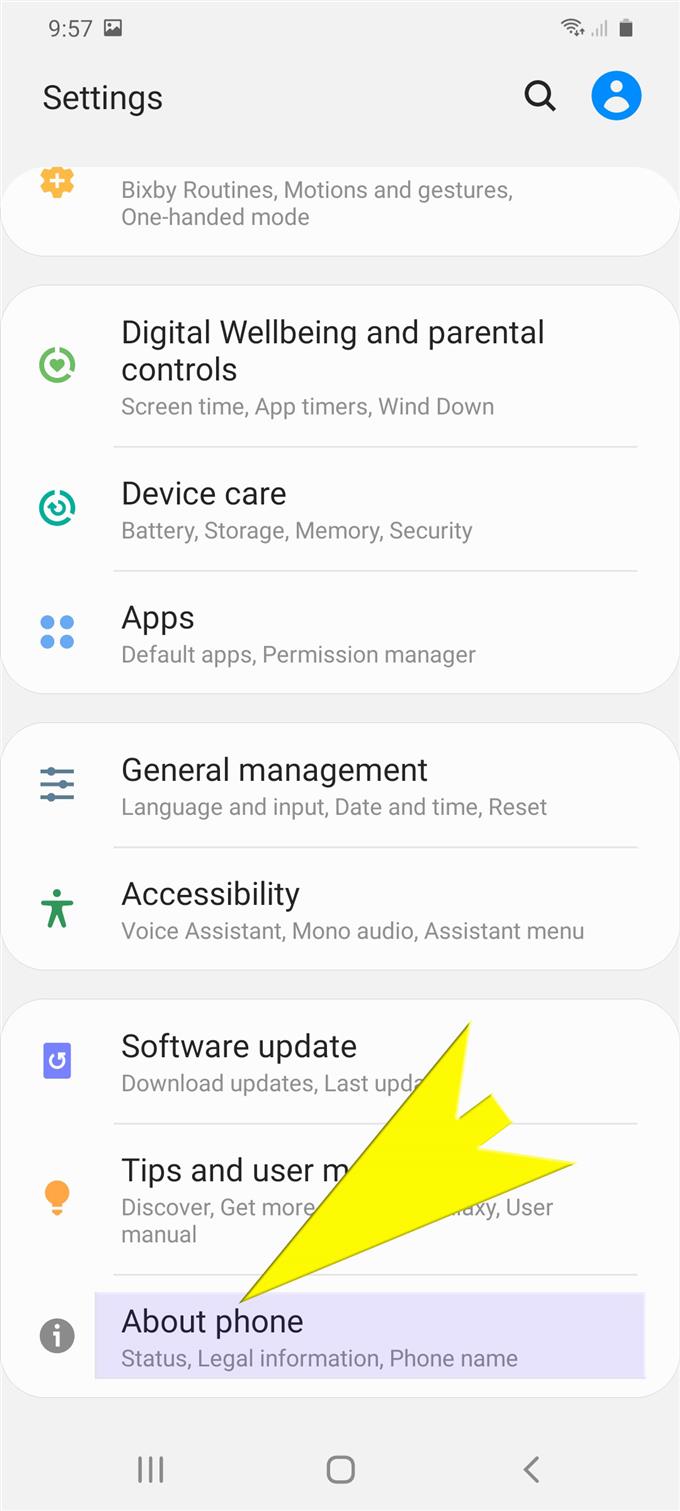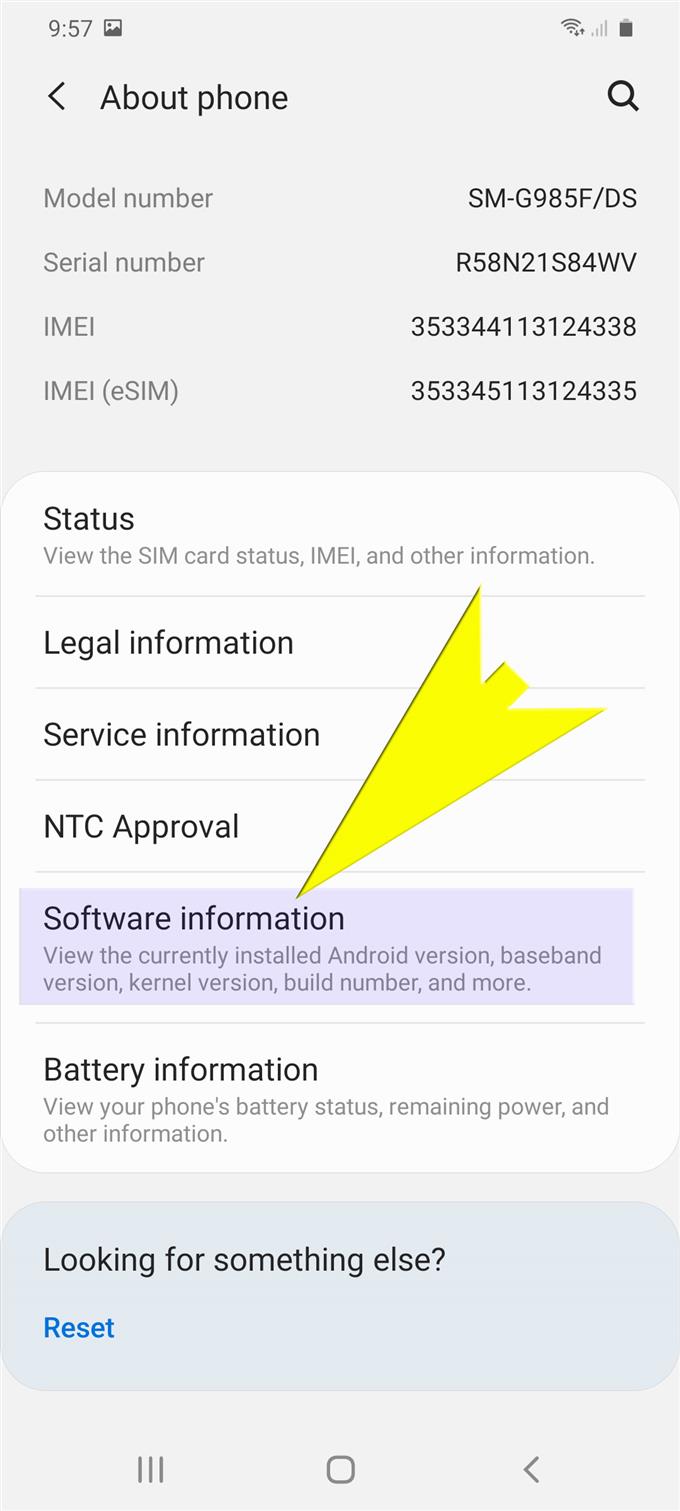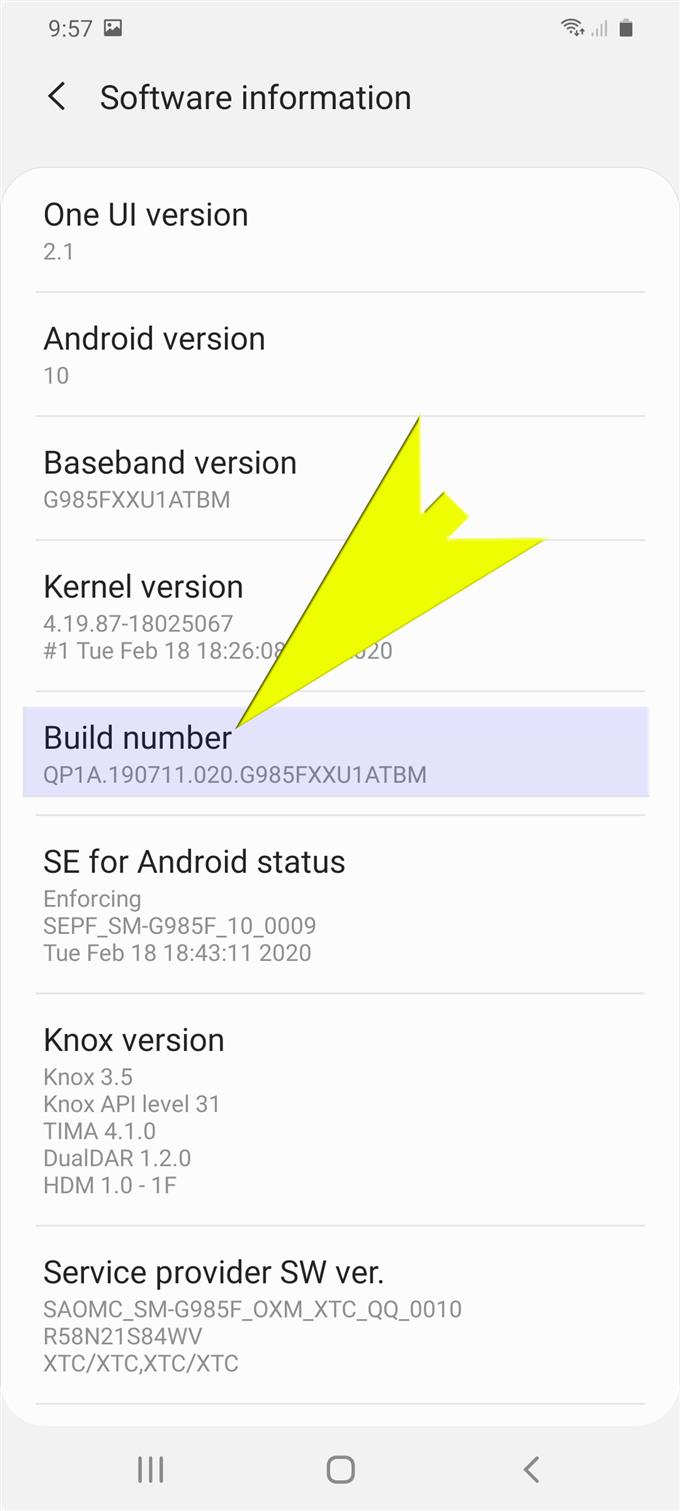Vraagt u zich af wat de nieuwe opties voor Android-ontwikkelaars te bieden hebben en hoe ze werken op de nieuwe Samsung Galaxy S20-handset? Zo ja, dan helpt dit bericht je om deze functie te openen en te activeren. Hier is een korte handleiding over het activeren van de ontwikkelaarsmodus op Galaxy S20.
Een van de verborgen functies op Android-apparaten is de ontwikkelaarsmodus. Het is een geavanceerde functie waarmee ontwikkelaars (en andere enthousiaste Android-gebruikers) essentiële functies kunnen activeren, zoals USB-foutopsporing, wachtwoord voor desktopback-up, tweak-animatie-instellingen en meer. Dit kan ook worden gebruikt om bugrapporten vast te leggen en het daadwerkelijke CPU-gebruik te bekijken om de impact van de apparaatsoftware te meten.
Indien ingeschakeld, activeert de ontwikkelaarsmodus ook de USB-foutopsporingsfunctie van de telefoon, waardoor recent geprogrammeerde apps kunnen worden gedupliceerd of gekopieerd via USB naar het apparaat voor testdoeleinden. USB-foutopsporing is een manier waarop Android-apparaten via een USB-verbinding met de Android Software Developer Kit of SDK kunnen communiceren. Hiermee kan de telefoon opdrachten, bestanden en andere gegevens van een computer ontvangen en kan de computer cruciale informatie van de telefoon ophalen en gebruiken, inclusief logbestanden.
Blijf naar beneden scrollen en ontdek hoe u aan de slag kunt om optimaal gebruik te maken van deze geavanceerde Android-functie.
Eenvoudige stappen om de ontwikkelaarsmodus op de Galaxy S20 te activeren
Benodigde tijd: 5 minuten
De volgende stappen tonen dat standaardproces voor het activeren van de ontwikkelaarsmodus op de nieuwe Samsung Galaxy S20-handset. Door dit te doen, kunt u ontwikkelaaropties openen en beheren, waaronder USB-foutopsporing, achtergrondproceslimiet, duur van animator en andere verborgen opties. Er worden ook individuele screenshots geleverd voor het geval u problemen heeft met het volgen van de gegeven instructies.
- Veeg omhoog vanaf het startscherm om het Apps-scherm te bekijken.
Het scherm Apps bevat verschillende app-snelkoppelingen en pictogrammen.

- Veeg naar rechts en tik op Instellingen.
Als je dit doet, wordt de app Instellingen op je apparaat geopend. Op het scherm Instellingen ziet u een lijst met systeemfuncties en opties die u kunt configureren.

- Scrol omlaag naar de onderkant van het scherm Instellingen en tik vervolgens op Over de telefoon.
Vervolgens worden juridische informatie, status en telefoongegevens weergegeven.

- Scroll naar beneden en tik op Software-informatie.
Op het volgende scherm wordt relevante informatie over het besturingssysteem van uw telefoon weergegeven.

- Scrol omlaag en tik zeven keer op Build-nummer.
Zorg ervoor dat u er achter elkaar op tikt.
Voer desgevraagd de pincode of het wachtwoord in om door te gaan met uw apparaat.
U ziet onderaan een bericht dat dat zegt Ontwikkelaarsmodus is ingeschakeld.
- Tik tweemaal op het pictogram Terug.
Als u dit doet, gaat u terug naar de Belangrijkste instellingen menu.

Gereedschap
- Android 10, One UI 2.0
Materialen
- Galaxy S20
- Galaxy S20 Plus
Scrol omlaag naar de onderkant van het scherm en je zou moeten zien Ontwikkelaarsopties toegevoegd aan de vermelde items. Tik erop om andere verborgen systeemfuncties en opties te bekijken om te proberen.
Als u geen opties voor ontwikkelaars ziet in het menu Instellingen, betekent dit dat de functie niet met succes is geactiveerd. In dit geval moet u teruggaan naar het menu Over de telefoon en volgt u de rest van de gegeven instructies om de ontwikkelaarsmodus te activeren.
En dat omvat alles in deze gids. Houd alstublieft op de hoogte voor uitgebreidere tutorials, tips en trucs waarmee u het meeste uit uw nieuwe Samsung Galaxy S20-smartphone kunt halen.
U kunt ook onze raadplegen Youtube kanaal om meer video-tutorials voor smartphones en handleidingen voor probleemoplossing te bekijken.
LEES OOK: Hoe Galaxy S20 App-machtigingen te beheren en te wijzigen